Откуда треск компьютера, если он хороший
Когда пользователь слышит отчетливый треск компьютера, его мучает вопрос «А от чего это все?» Имеются несколько причин, благодаря которым компьютер может издавать треск и щелчки.
Треск компьютера и его щелчки – это норма?
Персональные компьютеры при своей работе издают много звуков, например жужжание вентилятора или оптического привода это нормально и в этом случае пользователю не о чем беспокоиться.
С другой стороны, отчетливые постукивания или щелчки, могут являться звоночками говорящими о проблеме, которую необходимо решать. Щелчки часто возникают в тех случаях, когда одна из комплектующих ПК заблокирована или работает неправильно. Рассмотрим наиболее частые проблемы, которые могут издавать неестественный шум и треск компьютера.
Неисправность жесткого диска
HDD диск, чем-то схож с обычным проигрывателем грампластинок. Когда жесткий диск работает нормально он, издает «мягкий гул» или жужжание. Может издавать и легкие постукивания.
ПИСК, ТРЕСК С МАТЕРИНСКОЙ ПЛАТЫ!!! КАК РЕШИТЬ?!
Когда же происходят громкие щелчки, обычно это свидетельствует о том, что в жестком HDD диске имеется неисправность. Если диск пока еще работает, советуем сделать резервное копирование всех важных для вас данных, так как HDD может выйти из строя в любой момент.
В тех случаях, когда используется на компьютере твердотельный накопитель SSD, то виновником щелчков, SSD винчестер быть не может.
Неисправности оптического привода
Оптический привод так же как HDD диск имеет в устройстве своем движущиеся части. Жужжание и постукивание DVD – привода, может быть нормальным для его работы. А вот громкий щелкающий звук – нет.
Громкий щелкающий звук, сигнал о том, что дорожка или одна из движущихся частей DVD привода пришла в негодность. К счастью замена оптического привода может быть не срочной. При замене привода очень важно понимать, как он может подключаться: либо через IDE подключение, либо через SATA подключение. Если вы не желаете вторгаться в системный блок своего компьютера можно приобрести внешний жесткий диск, который подключается к USB порту компьютера.
Шумит охлаждающий вентилятор
Как правило, настольные ПК имеют один или несколько вентиляторов для охлаждения. Очень часто, провода, которые подходят к вентилятору или другим комплектующим ПК могут мешать нормальной работе вентилятора.
Второй причиной шума или стука вентилятора, является пыль.
- Чтобы устранить шумы издаваемые вентиляторами нужно, открыть крышку компьютера и убедиться не мешает ли что-то нормальной работе вентилятора.
- Очистить лопасти вентилятора от пыли можно ватным тампоном, смоченным в изопропиловом спирте. Далее нужно дать вентилятору просохнуть.
Колонки и щелчки ЖК монитора
Колонки и наушники в свою очередь могут издавать щелчки и шум. Это небольшой электрический разряд, возникающий при аналоговом соединении.
Этим же образом, панель ЖК монитора, может издавать странный щелкающий звук при включении. Особенно этим страдают старые кинескопные мониторы на основе электронно-лучевой трубки.
Шумы от блока питания
Блок питания компьютера, тоже часто может быть причиной его шума. Особенно этот громкий звук перед выключением с одновременной остановкой всех компонентов.
В некоторых случаях может помочь проверка всех соединений исходящих от блока питания к материнской плате, жесткому диску, приводу DVD дисков и т.д. Следует проверить надежны и крепки эти соединения.
Если проверка проведенная вами показала, что все в порядке, но компьютер продолжает выключаться, возможно дело в блоке питания или материнской плате, или в их обоих.
Выхода два либо менять, либо покупать новый компьютер. Выбор и за вами.
Компьютер все равно трещит, что делать?
Первый шаг. Если вы слышите дребезжание вашего компьютера, первое, что нужно сделать, это удалить все, что у вас есть на системном блоке — внешний диск, гарнитуру, статуэтку или что-то еще. Вибрация внутри вашего компьютера может передаваться на корпус и сотрясать предметы, которые установлены или лежат на корпусе системного блока
Второй шаг. Исправить треск компьютера это устранить проблемы с вентилятором. Выключите компьютер, откройте его и убедитесь, что все ваши кабели аккуратно связаны и находятся далеко от лопастей вентилятора. Погремушка может быть из-за того, что вентилятор перерезал провод, и это может привести к короткому замыканию.
Третий шаг. Еще раз проверьте, надежно ли закреплены все ваши компоненты. Ищите любые ослабленные винты. Вероятными виновниками здесь являются жесткие диски и дисководы, которые неплохо закреплены в своих отсеках, или неправильно установленная материнская плата.
Если ничего из этого не работает, то стук вполне может исходить от самого вентилятора.
Используйте немного сжатого воздуха, чтобы очистить лопасти вентилятора от пыли. Также со временем изнашиваются подшипники вентилятора. Если уверены, можно разобрать вентилятор и смазать подшипник.
Однако не делайте этого для вентилятора блока питания. Лучшим выходом будет заменить блок питания компьютера.
Уже просмотрели 1 021
Вам также может понравиться

Когда не включается блок питания компьютера

Почему клавиатура не работает в Windows 10 причины советы

Зависает компьютер, стандартные методы устранения

Устрани неисправности компьютера прямо сейчас
Свежие записи
- Недостатки вентиляторов в корпусе компьютера
- Обязательна ли работа вентиляторов ПК на полной скорости? (объяснение)
- Нужна ли внешняя клавиатура для ноутбука
- Что делать со старым смартфоном
- Выбор процессорного кулера, еще несколько особенностей
Источник: fincommp.ru
Треск, шипение звуков при нагрузке ПК в определённых играх и программах
Привет всем, уже пару месяцев развлекаюсь с проблемой звука и на этом форуме стал постоянным клиентом, но пока без результатно.
Конфиг:
Ryzen 7 3700x
Gtx 1660 ti
ddr4 12gb(две разные плашки, но проблема наблюдалась, когда была и одна)
B450 aorus elite
Бп 700W
Так, сначала опишу саму проблему. При игре в Dota 2 или запуске heaven benchmark через какое то время появляются шипения, трески и прочие звуки. Сначала проверил не в наушниках ли дело. Включил через монитор, который подключён через hdmi к видюхе, также подключал колонки, проблема остаётся. Пытался перестанавливать дрова и так и сяк, вроде как, все на месте.
Оперативку проверял, вытаскивал плашки и каждую по отдельности в разные слоты, а проблема сохранялась. Грешил на конфликт с драйвером моего микро(Samson meteor mic) все осталось также после того как отключал дрова материнки и наоборот. Также перестанавливал винду, стояла 10 домашняя, поставил на 11 аналогичную ей.
Единственное установка 11 винды производилась не через биос и я не форматировал диски, но я не думаю, что это сыграло бы огромную роль. Также пытался в настройках видиокарты выключать разные настройки, что тоже не дало результата. Ещё отключал турба буст у проца, грешил ещё на это, но в итоге все осталось также.
На мать дрова все качал, разные настройки электропитания устанавливал, которые появляются после обновления дров для матери. Также обновлял биос, но результата положительного не было. Также может будет полезно по дискам у меня жёсткий, фиг знает от кого и ссдшник от wd, на котором и стоят два прикола, которые вызывают проблему.
Ещё проверял систему через команду строку, где sfc и там перед этим что то ещё, уже запамятовал как точно. Ну и для полноты картины могу сказать, что в играх требовательнее, например гта 5 или новый паук этой проблемы не наблюдается. Надеюсь на ваши светлые умы и верю, что мы вместе сможем найти решение этой проблемы.
Добавлено через 10 минут
Ещё добавлю, что не работает дискорд, то есть созваниваюсь с друзьями, все хорошо, но потом либо я их, либо они меня не слышат, а если отключить шумоподавление, то роботизированый писк и ни одного намёка на мой голос, в браузерной версии все хорошо.
__________________
Помощь в написании контрольных, курсовых и дипломных работ, диссертаций здесь
94731 / 64177 / 26122
Регистрация: 12.04.2006
Сообщений: 116,782
Ответы с готовыми решениями:
Шипение в области видеокарты, при нагрузке
Добрый день. При нагрузке на видеокарту (GIGABYTE Nvidia RTX 2070 super) в FurMark, играх, в.

Шипение динамиков при нагрузке и её сбросе
Сменил процессор, после этого при нагрузке ИМЕННО ПРОЦЕССОРА происходит сильное шипение ДИНАМИКОВ.
При нагрузке в играх или вообще нагрузке многозадачностью, компьютер уходит в перезагрузку
У меня проблема — при нагрузке в играх или вообще нагрузке многозадачностью, компьютер уходит в.
Треск БП при нагрузке
Появился характерный «электрический» треск из БП Пробовал продуть, но треск не уходит. Если.
Треск видеокарта при нагрузке
При включении игры видеокарта издает треск, очень похож на звук электичества. Думал кулеры на ней.
Источник: www.cyberforum.ru
В чем может быть причина треска компьютера?
Здравствуйте. Компьютер полностью новый, но с перерывами издает такой звук. Сначала думал hdd так как играл в игру на нем и заметил такой звук, перенеc на ssd через минут 15 снова появился звук. Думал какой-то из вентиляторов корпуса (их 4), в момент треска останавливал все вертушки корпуса, звук не пропал. Трогал hdd, тишина.
Подумал вертушки видеокарты но этот треск бывает и на 1100 оборотах, и на 1700, но ставлю такие значения вручную звука нет. Звук пропадает если я рукой прижму видеокарту или кулер процессора, да даже просто нажму на корпус звука нет. В чем может быть проблема?
PS. Нашёл причину, всем спасибо за ответы!
720 просмотров
Показать ещё
20 комментариев
Написать комментарий.
что то в корпусе от вибрации дребезжит если из говна и фольги, одна из панелей, либо стык, либо где кабеля спрятаны на материнкой один из разъёмов висит и вибрирует на корпус
Развернуть ветку
Фиксик гуляет по пекашке и чинить в рантайме его.
Развернуть ветку
Был бы рад я такому фиксику который, оп, да починил пк
Развернуть ветку
Развернуть ветку
Если это утром, после включения то прост из-за изменения температуры
Развернуть ветку
Он чаще всего в играх появляется, особенно тех которые грузят сильно пк
Развернуть ветку
Похожая ситуация была. В итоге, шумел HDD, который распределял шум по всему корпусу. Перешел на SSD и M2. Как вариант, прислушайся к блоку питания.
Развернуть ветку
В момент треска я трогал hdd, ни чего не чувствовал
Развернуть ветку
БП смотрел? В идеале, отключи вентиляторы охлаждения, жесткие диски, видюху и запусти чисто материнку. Затем по одному подключай. Ножки корпуса ровные, не косят на полу?
Развернуть ветку
БП тоже трогал, он не вибрировал, но правды ради в корпусе нет антивибрационных подставок под БП
Развернуть ветку
У меня так холодильник, иногда потрескивает.
Развернуть ветку
Дросселя на видеокарте могут издавать такой звук. Послушай звук на ютубе.
Развернуть ветку
А тогда почему при надавливании на видеокарту или кулер процессора нет такого звука?
Развернуть ветку
Значит не дросселя. Тогда советую послушать на ютубе как трещать жесткие диски. У меня в насе стоят IronWolf, долго приходилось привыкать к их звуку. Могут трещать даже когда пользователь ничего с них не читает, потому что периодически ПО наса проводит какие-то проверки и т.д. Правда и этот звук вроде при прикосновении не должен пропадать?
Развернуть ветку
Если при касании корпуса звук пропадает, то вибрация разносится по корпусу. Либо расширение металла от нагрева, либо какой-нибудь HDD намертво прикручен и передаёт свои вибрации на него. Даже если HDD не используется, он все равно работает и издает звуки, независимо от нагрузки. Попробуй отсоедини его и попользуйся так
Развернуть ветку
А если в момент треска я его трогаю, но не чувствуется вибрации от него, все ровно может быть в нем причина?
Развернуть ветку
ну может резонанс, на одном конце чутка колебания, на другом ояебу
Развернуть ветку
Вполне. Это могут быть микро-вибрации, которые ты не ощущаешь, но которые создают звук из-за неудачной конструкции корпуса
Развернуть ветку
Я примерно год не знал что это и почему иногда трещит. Пока случайно не понял откуда, в моем случае это вот эта вот металлическая сетка сверху и снизу от температуры потрескивает. Вероятно натяжение появляется из-за температуры. Особенно сейчас жарким летом начинает потрескивать уже после отключения ПК, я так понял от охлаждения металла.
Проверь может в твоём случае тоже такое есть. После нагрева ПК выруби и если есть трески уже после отключения значит это корпус. К сожалению не могу послушать пример. Но я так понимаю трески разовые а не постоянные? Источник звука можно определить на слух если вплотную находится ухом к ПК в момент треска, так я определил после отключения.
Главное примерно понять откуда именно трещит. Вероятно и не сетка а сам корпус
Развернуть ветку
Спасибо за Ваш ответ. Проблема была в кулере процессора
Источник: dtf.ru
Причины, по которым щелкает жесткий диск, и их решение

По статистике, примерно через 6 лет перестает работать каждый второй HDD, но практика показывает, что уже через 2-3 года в работе жесткого диска могут появиться неисправности. Одной из распространенных проблем является ситуация, когда накопитель трещит или даже пищит. Даже если это было замечено лишь один раз, следует принять определенные меры, которые уберегут от возможной потери данных.
Причины, по которым жесткий диск щелкает
У исправного винчестера не должно быть никаких посторонних звуков при работе. Он издает некоторый шум, напоминающий гудение, когда происходит запись или чтение информации. Например, при загрузке файлов, фоновой работе программ, обновлениях, запуске игр, приложений и т. д. Никаких стуков, щелчков, писка и треска быть не должно.
Если пользователь наблюдает несвойственные жесткому диску звуки, очень важно выяснить причину их возникновения.
Проверка состояния жесткого диска
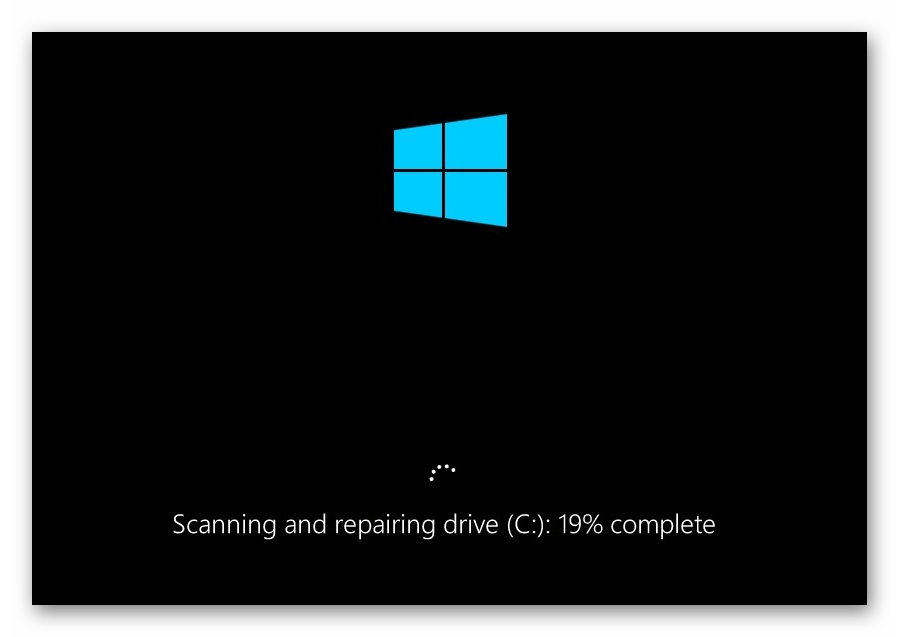
Нередко пользователь, запустивший утилиту диагностики состояния HDD может слышать щелчки, которые издает устройство. Это неопасно, поскольку таким образом накопитель может просто отмечать так называемые битые сектора.
Если в остальное время щелчков и других звуков не наблюдается, операционная система работает стабильно и скорость самого HDD не упала, то поводов для беспокойства нет.
Переход в режим энергосбережения
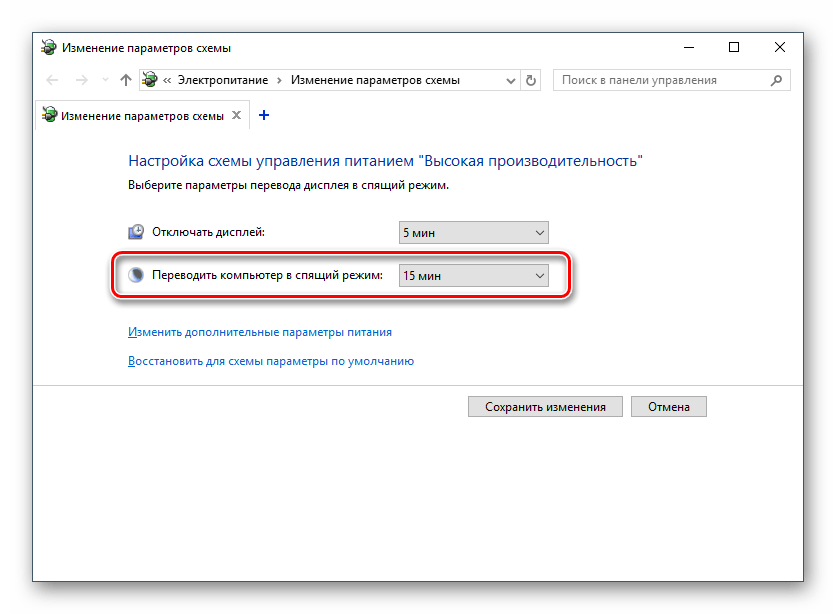
Если вы включили режим энергосбережения, и при переходе системы в него слышите щелчки жесткого диска, то это нормально. При отключении соответствующих настроек щелчки больше не будут появляться.
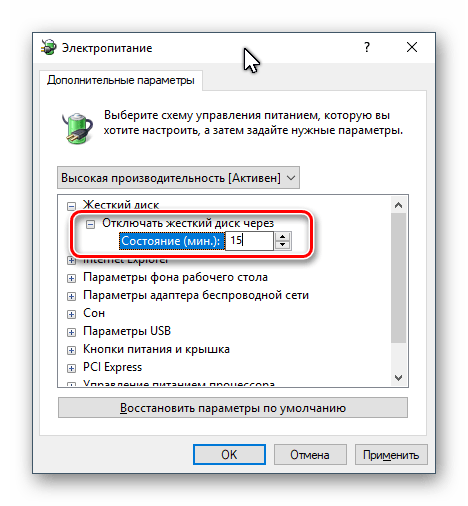
Перебои электропитания
Скачки электроэнергии также могут вызвать щелчки жесткого диска, и если проблемы не наблюдается в остальное время, то значит с накопителем все в порядке. У пользователей ноутбука при работе от аккумулятора также могут возникать различные нестандартные звуки HDD. Если при подключении ноутбука к сети щелканья пропадают, то, возможно, неисправна батарея, и ее следует заменить на новую.
Перегрев
По различным поводам может происходить перегрев жесткого диска, и признаком этого состояния будут различные нестандартные звуки, которые он издает. Как понять, что диск перегревается? Обычно это происходит при нагрузке, например, во время игр или продолжительной записи на HDD.
В этом случае необходимо измерить температуру накопителя. Это можно сделать при помощи программ HWMonitor или AIDA64.
Другими признаками перегрева становятся зависание программ или всей ОС, внезапный уход в перезагрузку или полное отключение ПК.
Рассмотрим основные причины повышенной температуры HDD и способы ее устранения:
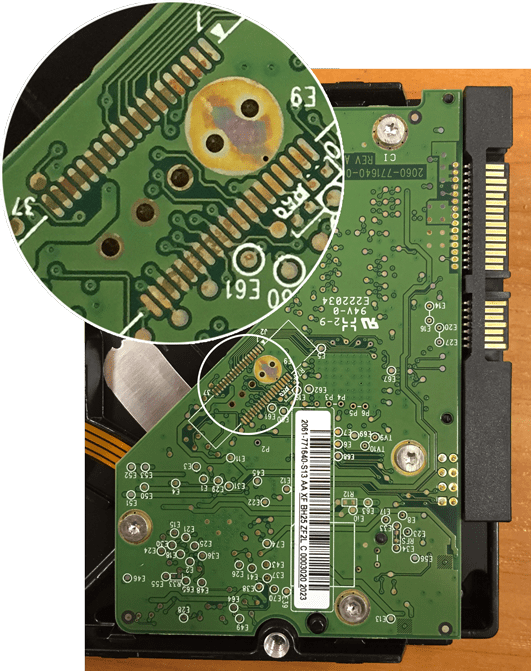
- Длительная эксплуатация. Как вы уже знаете, примерный срок службы жесткого диска — 5-6 лет. Чем он старше, тем хуже начинает работать. Перегрев может быть одним из проявлений сбоев, и решить эту проблему можно только радикальным способом: покупкой нового HDD.
- Плохая вентиляция. Кулер может выйти из строя, засориться пылью или стать менее мощным от старости. В результате этого происходит набор температуры и аномальные звуки от жесткого диска. Решение максимально просто: проверьте вентиляторы на работоспособность, очистите их от пыли или замените на новые — они стоят совсем недорого.
- Плохое подключение шлейфа/кабеля. Проверьте, насколько плотно подключен шлейф (у IDE) или кабель (у SATA) к материнской плате и блоку питания. Если подключение слабое, то сила тока и напряжение изменчивы, из-за чего происходит перегрев.
- Окисление контактов. Эта причина перегрева довольно распространена, но обнаружить ее удается далеко не сразу. Узнать, есть ли на вашем HDD отложения оксида можно, посмотрев на контактную сторону платы. Окислы контактов могут возникать из-за повышенной влажности в помещении, поэтому чтобы проблема не повторилась, надо следить за ее уровнем, а пока что придется очищать контакты от окисления вручную или обратиться к специалисту.
Повреждение серворазметки
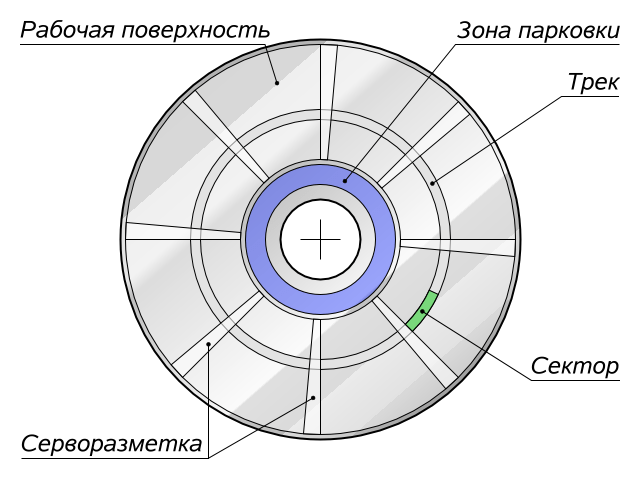
На этапе производства на HDD записываются сервометки, которые необходимы для синхронизации вращения дисков, правильного позиционирования головок. Сервометки представляют собой лучи, которые начинаются от центра самого диска и располагаются на одинаковом расстоянии друг от друга. Каждая из таких меток хранит свой номер, свое место в синхронизационной цепи и другую информацию. Это необходимо для стабильного вращения диска и точного определения его областей.
Серворазметка — это совокупность сервометок, и когда она повреждается, то некоторая область HDD не может быть считана. Устройство при этом будет пытаться считать информацию, и этот процесс будет сопровождаться не только продолжительными задержками в системе, но и громким стуком. Стучит в этом случае головка диска, которая пытается обратиться к поврежденной сервометке.
Это очень сложная и серьезная поломка при которой HDD может работать, но не на 100%. Исправить повреждение можно исключительно при помощи серворайтера, то есть низкоуровневого форматирования. К сожалению, для этого не существует никаких программ, предлагающих провести настоящий «low level format».
Любая такая утилита лишь может создать видимость проведения низкоуровневого форматирования. Все дело в том, что само форматирование на низком уровне проводится специальным прибором (серворайтер), наносящим серворазметку. Как уже понятно, никакая программа не сможет выполнить ту же функцию.
Деформации кабеля или неисправный разъем

В некоторых случаях виновником щелчков может стать кабель, через который подключен накопитель. Проверьте его физическую целостность — не перебит ли он, плотно ли держатся оба штекера. Если есть возможность, замените кабель на новый и проверьте качество работы.
Также осмотрите разъемы на наличие пыли и мусора. По возможности подключите кабель жесткого диска в другой разъем на материнской плате.
Неправильное положение жесткого диска

Порой загвоздка кроется всего лишь в неправильной установке диска. Он должен очень плотно крепиться болтами и располагаться исключительно горизонтально. Если положить устройство под углом или не закрепить, то головка во время работы может цепляться и издавать звуки вроде щелчков.
Кстати, если дисков несколько, то лучше всего крепить их на расстоянии друг от друга. Это поможет им лучше охлаждаться и избавит от возможного появления звуков.
Физическая поломка

Жесткий диск — устройство очень хрупкое, и оно боится любых воздействий вроде падений, ударов, сильных встрясок, вибраций. Особенно это касается владельцев ноутбуков — мобильные компьютеры по неосторожности пользователей чаще стационарных падают, ударяются, выдерживают большие веса, тряски и другие неблагоприятные условия. Однажды это может привести к поломке накопителя. Обычно в таком случае ломаются головки дисков, и их восстановление может выполнить специалист.
Из строя могут выйти и обычные HDD, которые не подвергаются никаким манипуляциям. Достаточно частичке пыли попасть внутрь устройства под пишущую головку, как это может вызвать скрип или другие звуки.
Определить проблему можно по характеру звуков, издаваемых винчестером. Конечно, это не заменяет квалифицированный осмотр и диагностику, но может быть полезным:
- Повреждения головки HDD — издается несколько щелчков, после которых устройство начинает работать медленнее. Также с определенной периодичностью могут возникать непрекращающиеся какое-то время звуки;
- Неисправен шпиндель — диск начинает запускаться, но в итоге этот процесс прерывается;
- Битые сектора — возможно, на диске есть нечитаемые участки (на физическом уровне, которые невозможно устранить программными методами).
Что делать, если щелчки не удается устранить самостоятельно
В ряде случаев пользователь не может не только избавиться от щелчков, но и диагностировать их причину. Вариантов, как поступить, здесь всего два:
- Покупка нового HDD. Если проблемный винчестер еще работает, то можно попытаться сделать клонирование системы со всеми пользовательскими файлами. По сути, вы замените только сам носитель, а все ваши файлы и ОС будут работать, как и прежде. Подробнее: Как клонировать жесткий диск Если такой возможности пока нет, можно хотя бы сохранить самые важные данные на другие источники хранения информации: USB-flash, облачные хранилища, внешний HDD и др.
- Обращение к специалисту. Ремонтировать физические повреждения жестких дисков очень затратно и обычно не имеет смысла. В особенности, если речь идет о стандартных винчестерах (установленных в ПК на момент его покупки) или купленных самостоятельно за небольшие деньги. Однако если на диске есть очень важная информация, то специалист поможет «достать» ее и скопировать на новый HDD. При ярко выраженной проблеме щелканий и других звуков рекомендуется обратиться к профессионалам, которые смогут восстановить данные, используя программно-аппаратные комплексы. Самостоятельные действия могут только усугубить ситуацию и привести к полной потере файлов и документов.
Мы разобрали основные проблемы, из-за которых жесткий диск может щелкать. На практике все очень индивидуально, и в вашем случае может возникнуть нестандартная проблема, например, заклинивший двигатель.
Выявить самостоятельно, что же вызвало щелчки, может быть очень нелегко. Если у вас нет достаточных знаний и опыта, мы советуем обратиться к специалистам или же приобрести и установить новый жесткий диск самостоятельно.
Мы рады, что смогли помочь Вам в решении проблемы.
Источник: lumpics.ru
Как на компьютере с Windows 10 убрать проблему шума в наушниках, 5 способов

Нередко при использовании ПК пользователи надевают наушники. Гарнитура позволяет полностью погрузиться в процесс и не обращать внимания на внешние раздражители. Но иногда появляется шум в наушниках на компьютере, и не понятно, как его убрать в ОС Windows 10. Проблема является крайне раздражающей, поэтому при первых признаках треска или хрипа следует проверить гарнитуру, а также разобраться в возможных причинах появления звуковых искажений.
Причины треска

Неполадки, связанные со звуком через гарнитуру, могут появляться как в играх, так и при выполнении других задач на компьютере, вроде веб-серфинга или просмотра видео. Тип операции, где воспроизводится аудиодорожка, становится причиной возникновения проблемы крайне редко. Намного чаще на качество звучания влияют следующие факторы:
- повреждение кабеля гарнитуры;
- попадание пыли во внешний спикер;
- использование дополнительных эффектов Windows 10;
- монопольный режим ПК;
- устаревшие драйверы звуковой карты.
Выделенные причины делятся на аппаратные и программные. В первом случае виновниками неполадок являются сами наушники, а во втором – настройки компьютера. Если программные проблемы с легкостью решаются путем изменения нескольких параметров, то аппаратные сложности заставляют задуматься о замене оборудования.

Как устранить хрипы звука
Для решения проблемы выработано несколько стопроцентных способов. Сначала необходимо обратиться к устранению программных ошибок. Особенно если в связке с компьютером используется новая гарнитура.
Отключение дополнительных эффектов
На ноутбуке и ПК под управлением Windows 10 существуют настройки, позволяющие использовать дополнительные эффекты при воспроизведении звука. Так, с их помощью владелец устройства может почувствовать себя в центре концертной площадки. Но периодически эффекты работают некорректно, из-за чего возникают хрип и треск.
Для отключения «улучшений» нужно:
- Щелкнуть ПКМ по иконке динамика, расположенной в системной панели.

- Выбрать «Устройства воспроизведения».
- Кликнуть ЛКМ по названию оборудования, с которым возникли проблемы.

- Нажать «Свойства».
- Перейти во вкладку «Дополнительные возможности».
- Отказаться от использования эффектов.
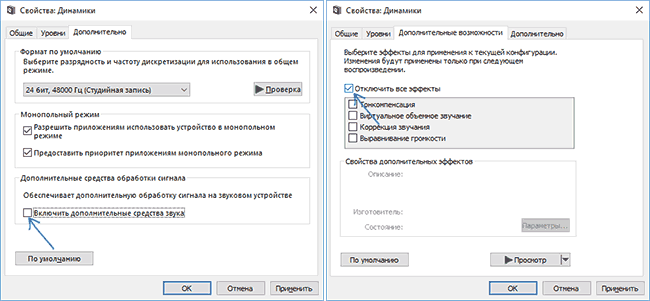
На заметку. По умолчанию пункт с дополнительными функциями отсутствует. Для его появления нужно отметить одноименный пункт во вкладке «Дополнительно».
После изменения параметров нужно обязательно нажать кнопку «Применить». В противном случае новые настройки не сохранятся. Если все сделано – проверьте работоспособность гарнитуры.
Отключение монопольного режима
Опытные пользователи замечают, что в гарнитуре звук трещит при использовании монопольного режима. Опция предназначена для воспроизведения аудиодорожки только из одной программы, при этом функция нередко вступает в конфликт с драйверами звуковой карты. Поэтому в попытках решить проблему попробуйте отказаться от монопольного режима:
- Откройте «Свойства» динамиков, используя пункты 1-4 из предыдущей инструкции.
- Перейдите во вкладку «Дополнительно».

- Снимите галочку с пункта, отвечающего за активацию режима.
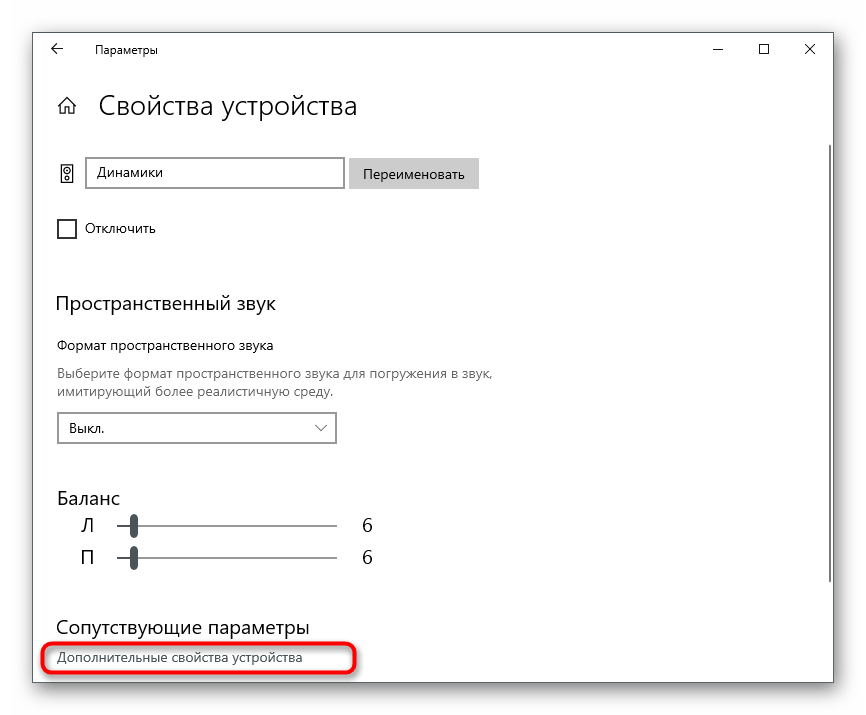
- Сохраните новые настройки.
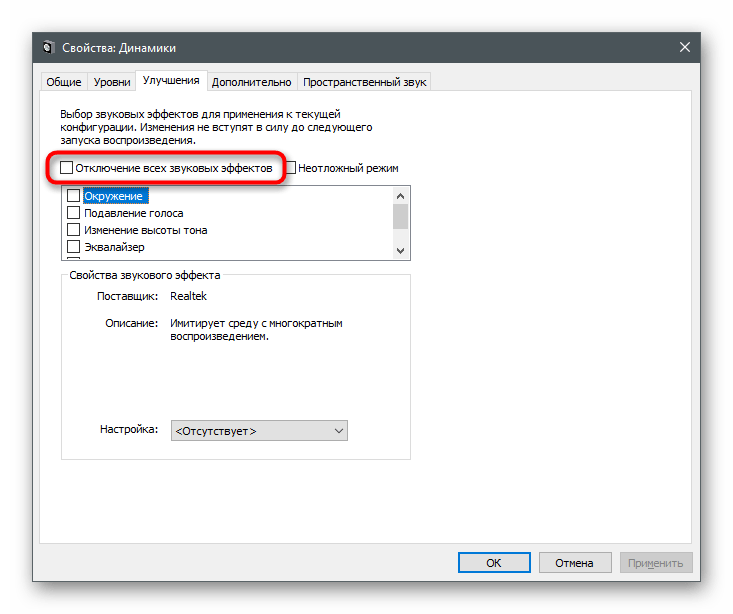
Теперь попробуйте запустить видеоролик или воспроизвести музыкальную композицию. Возможно, неполадки связаны не с настройками компьютера, а с ошибками самого файла.
Изменение формата вывода
Шипение в наушниках часто становится следствием неправильных настроек формата воспроизведения. Он изменяется в «Свойствах» гарнитуры. Здесь рекомендуется выставить общепринятое значение «16 бит, 44100 Гц». Оно поддерживается большинством звуковых карт, вне зависимости от года выпуска. Если не поможет – переключитесь на стандартные настройки.
Переустановка драйверов звуковой карты
Чаще всего треск и шипение при воспроизведении появляются из-за проблем с программным обеспечением. В данном случае речь идет не о ПО компьютера в лице операционной системы, а о драйверах звуковой карты. Они могут быть устаревшими или просто некорректными. В обеих ситуациях помогает переустановка. Но сначала рекомендуется обновить ПО:
- Запустите «Диспетчер устройств», используя поисковую строку Windows или меню «Пуск».
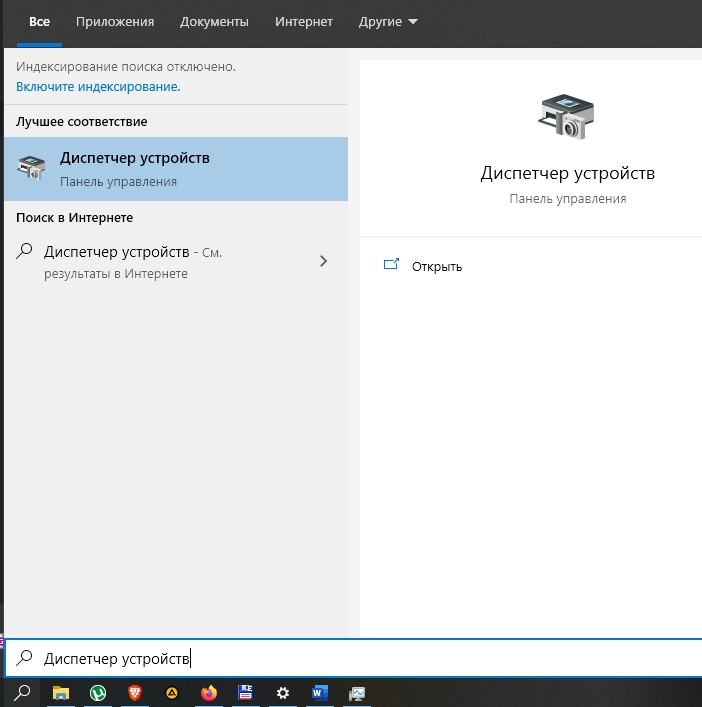
- Раскройте вкладку «Звуковые, игровые и видеоустройства».
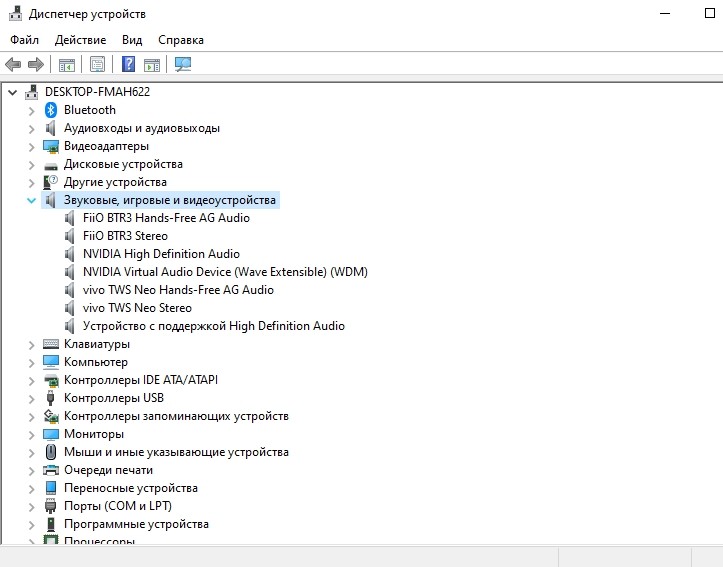
- Щелкните ПКМ по названию звуковой карты.
- Нажмите кнопку «Обновить драйвер».

Важно. Для установки апдейта требуется стабильное подключение к интернету.
Когда звуковой адаптер нуждается в обновлении, обычно возле его названия высвечивается желтая иконка с восклицательным знаком. Если ее нет – нужно полностью переустановить ПО. Для этого после щелчка ПКМ перейдите в «Свойства» и нажмите кнопку «Удалить драйвер».
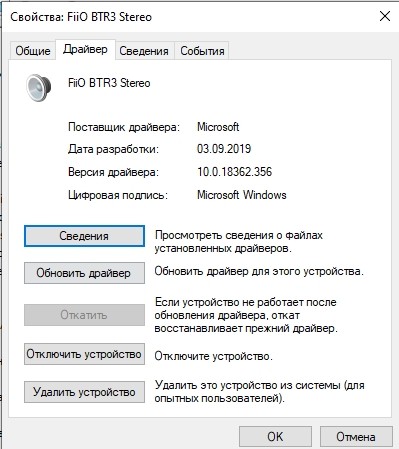
Далее понадобится самостоятельно загрузить дистрибутив через официальный сайт разработчика. Программное обеспечение находится в разделе с драйверами. Здесь важно подобрать ПО, которое будет поддерживаться компьютером. Поэтому обязательно изучите системные требования.
Проверка аппаратного обеспечения
Рассмотренные ранее способы решения проблемы относятся к программным причинам возникновения неполадок. В то же время нельзя обходить стороной возможные ошибки самого устройства. Первым делом попробуйте подключить наушники к смартфону и другому компьютеру. Если динамики воспроизводят звук в обычном режиме, без треска и лишнего звука – значит, в неполадках виноват аудиоразъем ПК.

В лучшем случае проблему удастся решить путем прочистки гнезда, в худшем – его заменой. В качестве альтернативного варианта воспользуйтесь переходником для подключения через другой разъем.
Как бы то ни было, в обязательном порядке нужно проверить саму гарнитуру (особенно если она дешевая). Не исключено, что в процессе эксплуатации повредился шнур или засорился динамик. Только регулярное обслуживание способно предотвратить проблемы, связанные с воспроизведением звука.
Источник: it-tehnik.ru